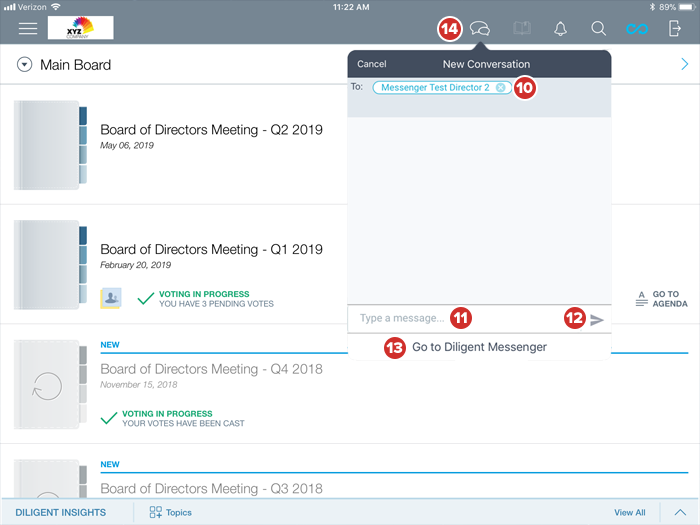Utilizzo di Diligent Messenger in Boards
Diligent Messenger è uno strumento di messaggistica sicuro che consente di scambiare comunicazioni organizzative sensibili con lo stesso livello di protezione assicurato per i materiali del consiglio di amministrazione. Attraverso la minifinestra Messenger, gli utenti di Messenger possono inviare e ricevere messaggi nell'app Boards.
Diligent Messenger può essere aggiunto al tuo account Diligent Boards esistente. Scopri di più qui.
-
Selezionare l'icona Diligent Messenger nella parte superiore dello schermo.
Nota
È anche possibile accedere a Diligent Messenger in Boards tramite il pulsante "Diligent Messenger" nel pannello di navigazione a sinistra.
-
Viene visualizzato un elenco delle conversazioni disponibili. Selezionare una qualsiasi conversazione per aprirla.
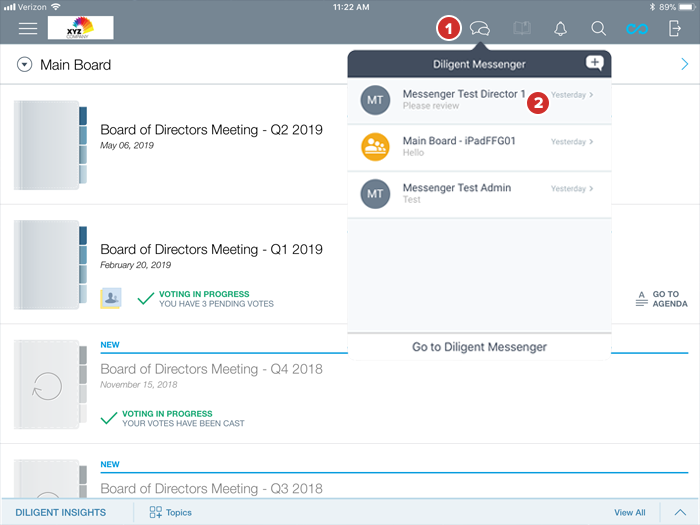
Nota
Se non viene visualizzato un elenco di conversazioni, Diligent Messenger non è abilitato per l'utente o per l'organizzazione a cui questi appartiene. Per ulteriori informazioni contattare l'amministratore.
-
Per continuare una conversazione, selezionare il campo Rispondi, quindi digitare la risposta.
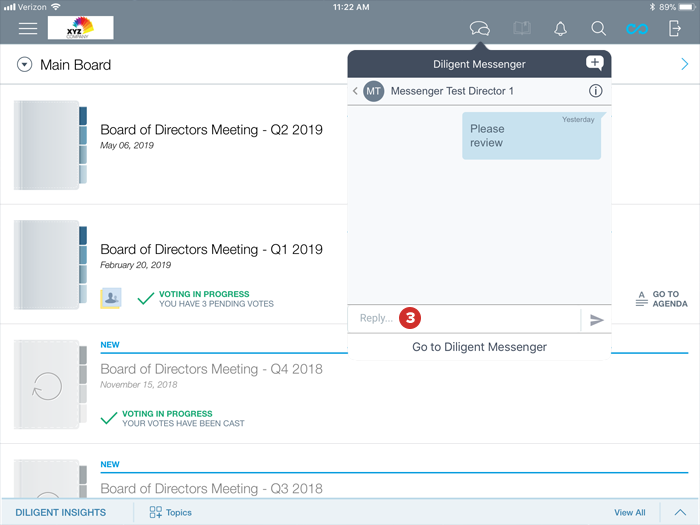
-
Selezionare il pulsante Invia per inviare il messaggio.
-
Selezionare il pulsante delle informazioni per visualizzare i membri della conversazione o del gruppo attuale.
-
Selezionare la freccia Indietro per tornare all'elenco delle conversazioni.
-
Per avviare una nuova conversazione, selezionare il pulsante Nuova conversazione su qualsiasi schermata all'interno della finestra di Messenger.
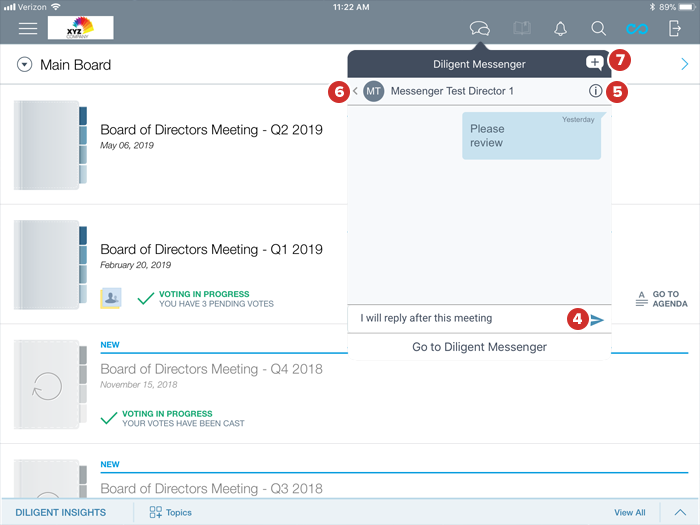
-
Per aggiungere destinatari a una nuova conversazione, innanzitutto selezionare il campo A, quindi iniziare a digitare.
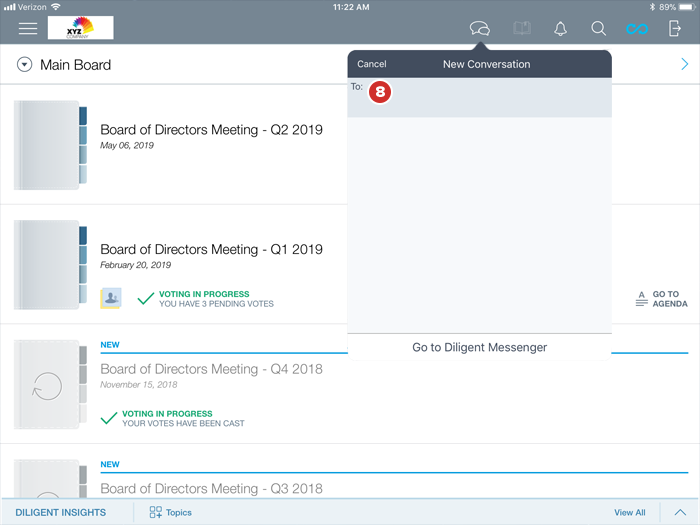
-
Sotto il campo viene visualizzato un elenco delle persone e dei gruppi nell'organizzazione suggeriti. Selezionare un nome per aggiungerlo all'elenco dei destinatari e ripetere questo passaggio fino a quando non sono stati aggiunti tutti i destinatari.
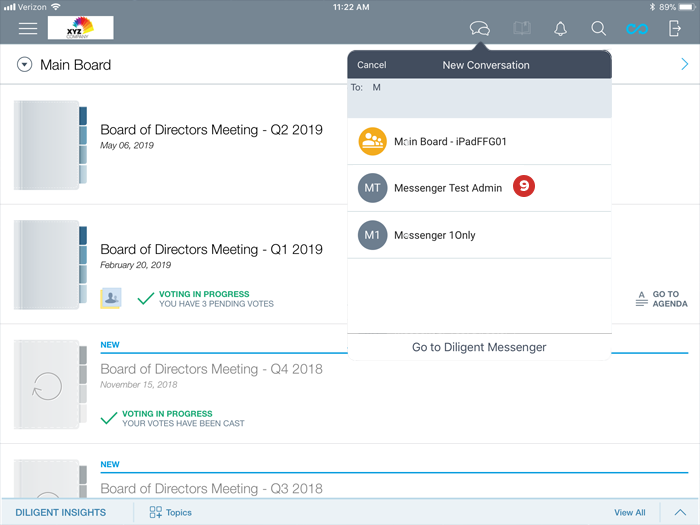
Nota
È possibile aggiungere più persone a una conversazione, ma non è possibile inserire in uno stesso elenco di destinatari sia gruppi preimpostati (visualizzati con l'icona "gruppo" nell'elenco dei risultati suggeriti) che singoli contatti.
-
Per rimuovere il nome di una persona dall'elenco dei destinatari, selezionare la X accanto al relativo nome.
-
Selezionare il campo Digita un messaggio per accedere alla tastiera sullo schermo.
-
Dopo aver digitato il messaggio, selezionare il pulsante Invia per inviarlo.
-
Selezionare il pulsante Vai a Diligent Messenger in qualsiasi momento per aprire l'app Messenger completa e accedere ad altre funzioni come gli elenchi di contatti e gli annunci del consiglio di amministrazione.
-
Per chiudere la finestra Messenger, selezionare di nuovo l'icona Messenger o selezionare un punto qualsiasi all'esterno della finestra.